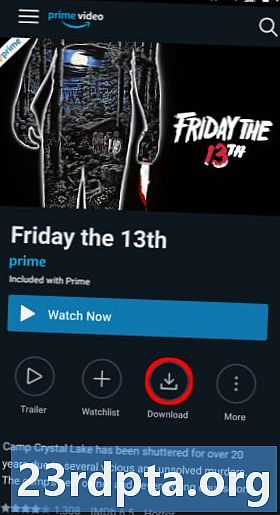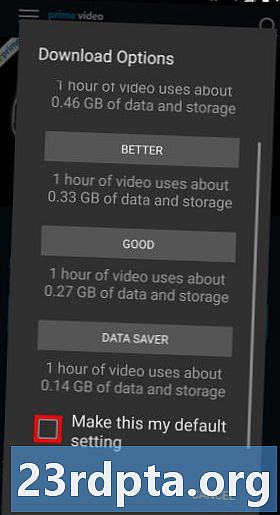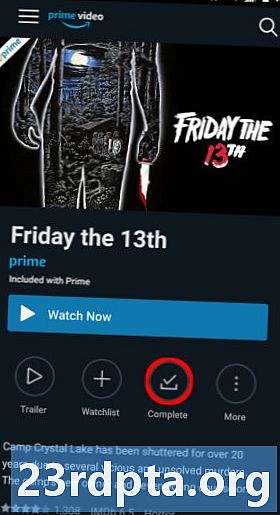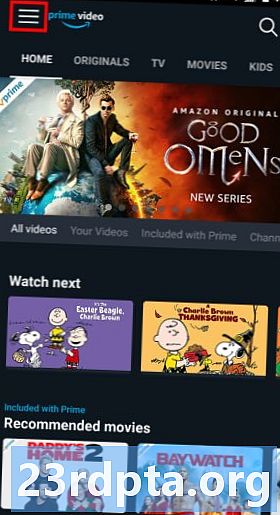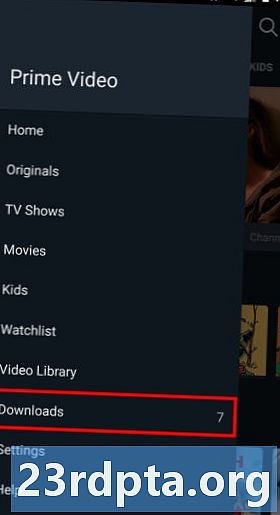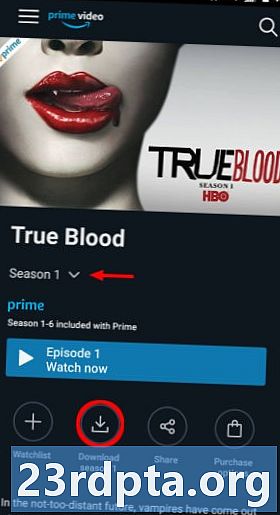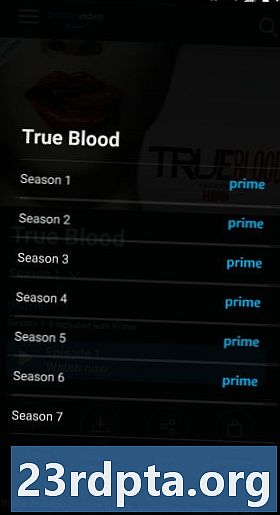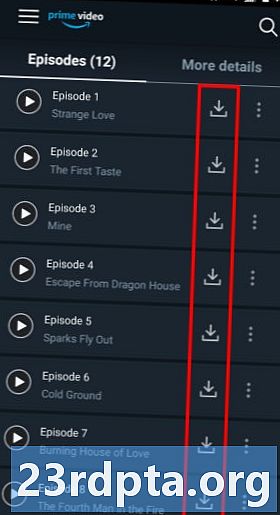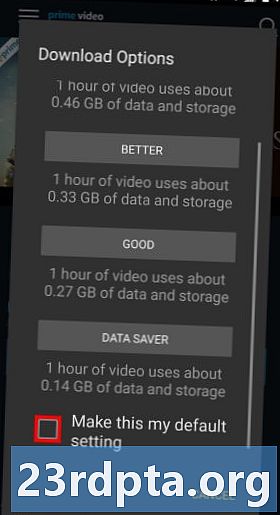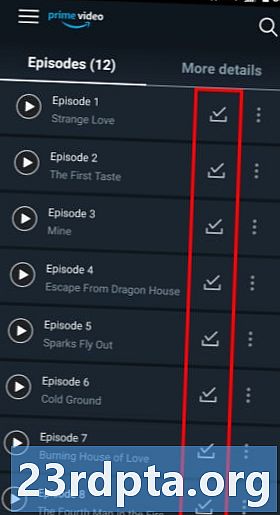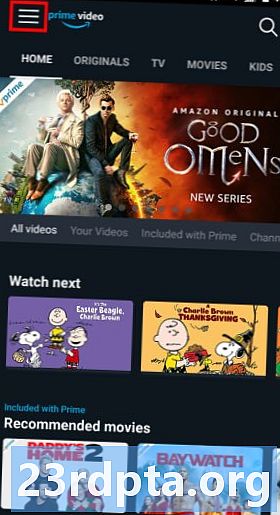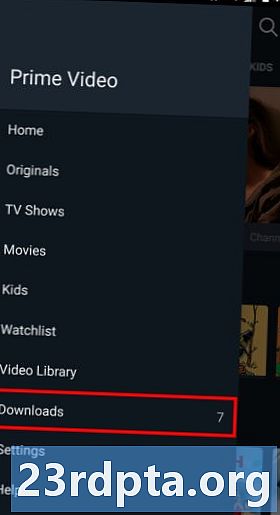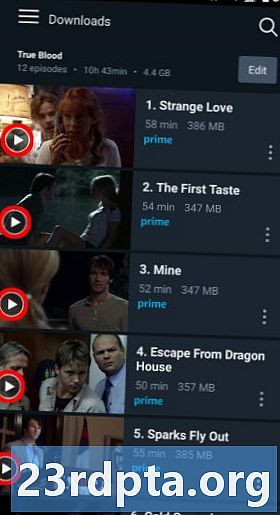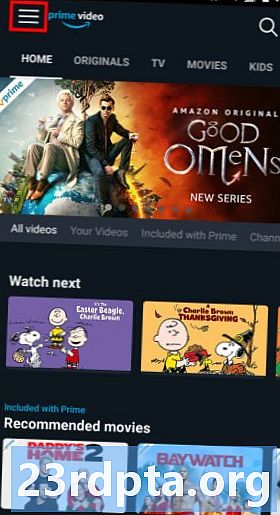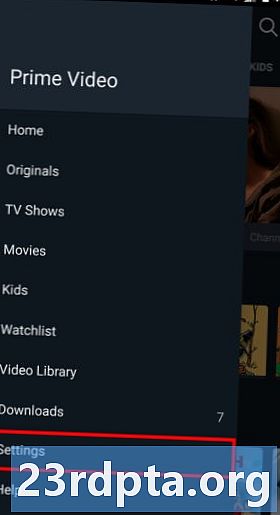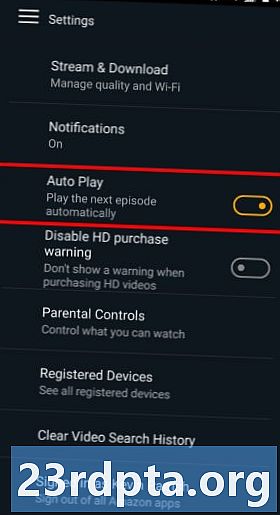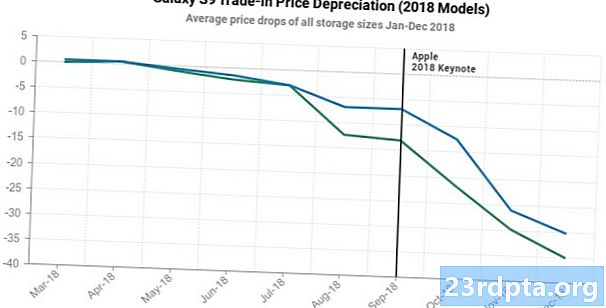Innhold
- Hvordan laste ned Amazon Prime-filmer
- Hvordan laste ned Amazon Prime TV-serier
- Angi automatisk avspilling
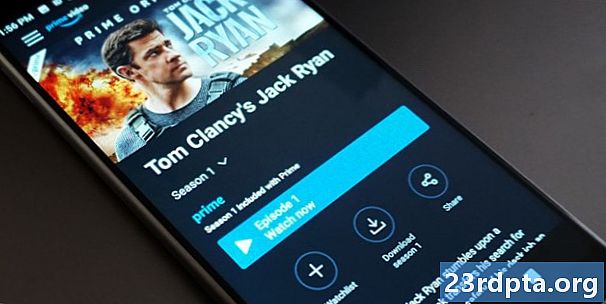
Det er flott å strømme medier til enheten din - du sjekker ikke fysiske medier eller spiser verdifull lagringsplass. Men internettforbindelser er ikke alltid tilgjengelige eller stabile, som i landlige områder eller ved strømbrudd. Vi viser deg hvordan du laster ned Amazon Prime-filmer og TV-serier for frakoblet visning.
Vær oppmerksom på at du absolutt ikke kan laste ned filmer og TV-serier på en stasjonær eller bærbar PC. I stedet må du falle tilbake på Android- og Apple-smarttelefoner og nettbrett, eller et nettbrett med merkevare. Guiden vår dekker Android-versjonen av Prime Video distribuert gjennom Google Play.
Har du ikke Amazon Prime? Klikk på knappen nedenfor for å få en gratis prøveperiode!
Hvordan laste ned Amazon Prime-filmer
1. Finn en film du vil laste ned.
2. Trykk på sirkulæret nedlasting knapp.
3. Velg kvalitet basert på lagringsgrensene og datafradraget. Her er listen:
- Beste: 0,46 GB i en time
- Bedre: 0,33 GB i en time
- Flink: 0,27 GB i en time
- Datasparing: 0,14 GB i en time
4. Klikk Gjør dette til min standardinnstilling hvis du vil bruke denne kvaliteten fremover.
5. Nedlastningsknappen endringer til Fullfør en gang gjort.
6. Trykk på det blå Se nå knapp.
7. For å finne denne filmen senere, trykk på tre-linjers “hamburger” -knapp øverst i venstre hjørne.
8. Tap Nedlastinger i utrullingsmenyen.
9. Velg den nedlastede filmen.
10. Trykk på det blå Se nå -knappen på neste skjermbilde.
Mer: Er Amazon Prime verdt det til sin nye pris på $ 119?
Hvordan laste ned Amazon Prime TV-serier
1. Finn TV-showet du vil laste ned.
2. Velg TV-sesongen (hvis tilgjengelig).
3. Trykk på Last ned sesong # knappen for å ta tak i hele sesongen.
4. For å laste ned bestemte episoder, velg målsesongen, bla nedover og trykk på Last ned-knappen ved siden av episoden du vil lagre på enheten din.
5. Velg kvalitet basert på lagringsgrensene og datafradraget. Her er listen:
- Beste: 0,46 GB i en time
- Bedre: 0,33 GB i en time
- Flink: 0,27 GB i en time
- Datasparing: 0,14 GB i en time
6. Klikk Gjør dette til min standardinnstilling hvis du vil bruke denne kvaliteten fremover.
7. Nedlastningsknappen endres til Fullstendig en gang gjort.
8. Trykk på det blå Se nå knapp.
9. For å finne TV-programmene dine senere, trykk på tre-linjers “hamburger” -knappen øverst i venstre hjørne.
10. Tap Nedlastinger i utrullingsmenyen.
11. Velg den nedlastede episoden eller sesongen.
12. Trykk på Spille knappen på skjermbildet til episoden.
Mer: De beste strømmetjenestene i 2019 - Netflix, Hulu og mer
Angi automatisk avspilling
Hvis du vil at Amazon Video skal spille av neste episode automatisk, må du aktivere denne funksjonen.
1. Trykk på three-line “hamburger” -knapp øverst i venstre hjørne.
2. Plukke ut innstillinger.
3. Trykk på Auto spill veksle. Den blir oransje, og indikerer at Auto Play nå er på.
Dette pakker sammen guiden vår for hvordan du laster ned Amazon Prime-filmer og TV-serier. Hvis du vil ha flere mediatips, triks og roundups, kan du sjekke disse guidene:
- De beste Amazon Prime videofilmene du kan se akkurat nå
- De beste Amazon Prime-showene du kan streame akkurat nå
- Slik sletter du Netflix-historikken